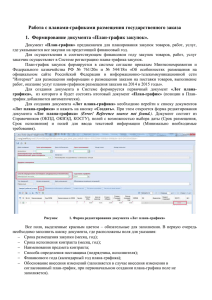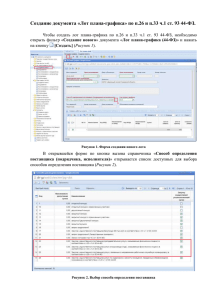Инструкция для заказчиков. План
реклама
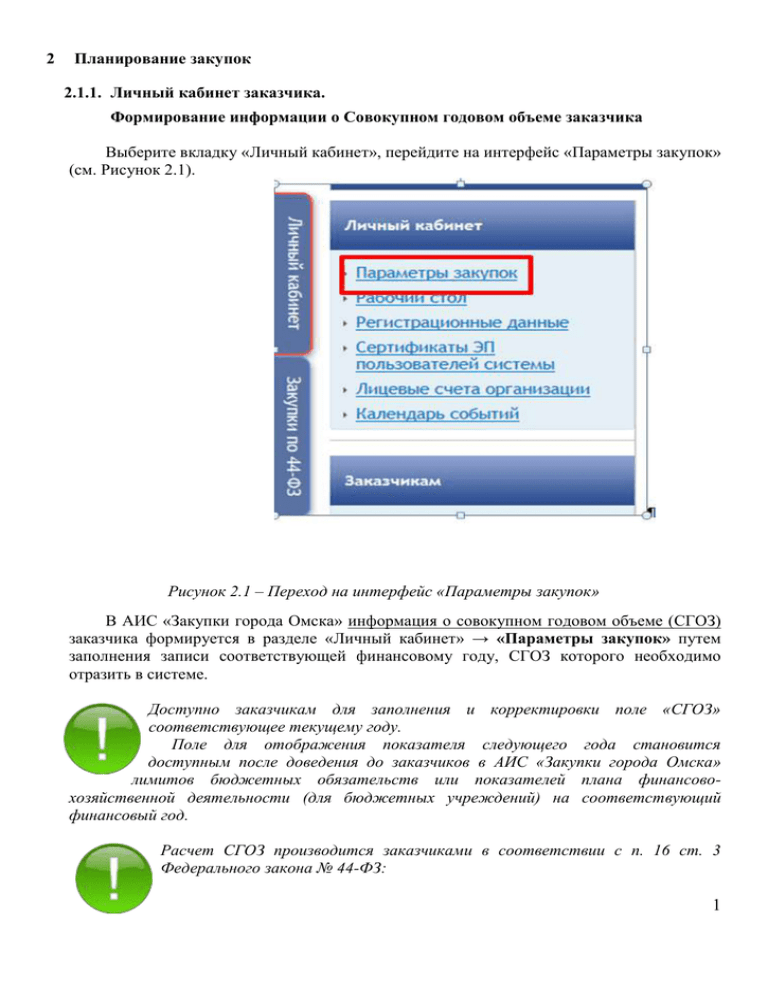
2 Планирование закупок 2.1.1. Личный кабинет заказчика. Формирование информации о Совокупном годовом объеме заказчика Выберите вкладку «Личный кабинет», перейдите на интерфейс «Параметры закупок» (см. Рисунок 2.1). Рисунок 2.1 – Переход на интерфейс «Параметры закупок» В АИС «Закупки города Омска» информация о совокупном годовом объеме (СГОЗ) заказчика формируется в разделе «Личный кабинет» → «Параметры закупок» путем заполнения записи соответствующей финансовому году, СГОЗ которого необходимо отразить в системе. Доступно заказчикам для заполнения и корректировки поле «СГОЗ» соответствующее текущему году. Поле для отображения показателя следующего года становится доступным после доведения до заказчиков в АИС «Закупки города Омска» лимитов бюджетных обязательств или показателей плана финансовохозяйственной деятельности (для бюджетных учреждений) на соответствующий финансовый год. Расчет СГОЗ производится заказчиками в соответствии с п. 16 ст. 3 Федерального закона № 44-ФЗ: 1 СГОЗ – это утвержденный на соответствующий финансовый год общий объем финансового обеспечения для осуществления заказчиком закупок в соответствии с Федеральным законом № 44-ФЗ, в том числе для оплаты контрактов, заключенных до начала указанного финансового года и подлежащих оплате в указанном финансовом году. Таким образом, определение СГОЗ на соответствующий год должно осуществляться на основе действующей сметы заказчика на этот год без учета расходов направляемых на заработную плату, отчисления в Пенсионный фонд РФ и другие фонды, на уплату штрафов, пеней и т.п. При этом ассигнования, направляемые на погашение кредиторской задолженности, а также на оплату контрактов, договоров, заключенных в предыдущих периодах со сроком исполнения в году, на который определяется СГОЗ, в том числе долгосрочных контрактов на выполнение работ (оказание услуг) с длительным производственным циклом, при определении данного годового показателя должны быть учтены. Порядок формирования информации о СГОЗ в системе (см. рисунок 2.2): Рисунок 2.2 –Заполнение (корректировка) информации о СГОЗ заказчика в записи «Параметры закупок» Заполнение (корректировка) информации о СГОЗ заказчика в записи «Параметры закупок» осуществляется через кнопку «Редактировать записи» ; непосредственно заказчиком заполняется (корректируется) поле «Совокупный годовой объем закупок» записи «Параметры закупок»; информация вносится в рублях; 2 создание новой записи «Параметры закупок» на очередной год планирования осуществляется автоматически после выгрузки в систему справочника, соответствующего утвержденному бюджету на очередной год. На значение поля «Совокупный годовой объем закупок» направлены контроли системы, связанные с выбором способов осуществления закупок (при планировании закупок у единственного поставщика (подрядчика, исполнителя) по пп. 4 и 5 ч. 1 ст. 93 Федерального закона 44-ФЗ, а также запросов котировок) и с необходимостью осуществления закупок у субъектов малого предпринимательства, социально-ориентированных некоммерческих организаций (во исполнение ст. 30 Федерального закона 44-ФЗ). С целью корректной работы данных контролей, при изменении выделенных на текущий год ассигнований для осуществления закупок значение вышеуказанного поля подлежит корректировке. 3 2.1.2. Интерфейс «План график» НЕОБХОДИМО, чтобы в АИС «Закупки города Омска» была отражена информация обо всех планируемых в течение года закупках соответствии с выделенными заказчику ассигнованиями на совершение закупок по Федеральному Закону № 44 ФЗ (вне зависимости от источников финансирования). Строки плана-графика, соответствующие данным закупкам должны быть согласованы и утверждены. Точно такой же объем выделенных на закупки в соответствии с Федеральным законом № 44-ФЗ ассигнований должен быть учтен при определении значения поля «СГОЗ»1. Только тогда будут корректно работать контроли АИС «Закупки города Омска», направленные на недопущение превышения объемов по закупкам, планируемым на основании п. 4 и п. 5 ч. 1 ст. 93 (договоры до 100 (400) тыс. рублей у единственного поставщика), ст. 72 (запрос котировок) Федерального закона № 44-ФЗ, а также для определения объемов закупок необходимых для осуществления у субъектов малого предпринимательства, социально ориентированных некоммерческих организаций (во исполнение ст. 30 Федерального закона № 44-ФЗ). Таким образом, во избежание ошибок, связанных с работой контролей в АИС «Закупки города Омска» необходимо по-максимуму распланировать все закупки на год. Недопустимо вносить информацию о закупке только тогда, когда возникла необходимость заключения договора. Необходимо согласовать и утвердить строки плана-графика заранее и вносить в них изменения, если к началу осуществления закупки что-то поменялось2. Также корректировке в случае необходимости подлежит значение поля «СГОЗ». Формирование заголовка позиции плана-графика На вкладке «Планирование закупок», перейдите на интерфейс «План-график» (см. Рисунок 2.3). Рисунок 2.3 – Переход на интерфейс «План-график» Для создания новой позиции (строки плана-графика) нажмите кнопку «Добавить запись» (см. Рисунок 2.4). 1 2 стр. 1-3 настоящей инструкции стр. 19-21 данной инструкции 4 Рисунок 2.4 – Создание новой позиции (строки плана-графика) В полях заголовка требуется ввести необходимую информацию (см. Рисунок 2.5): Рисунок 2.5 – Заголовок интерфейса «План-график» Поле «№ закупки (лота)» будет заполнено автоматически при сохранении заголовка позиции плана-графика. Генератор номера срабатывает даже при неудачной попытке сохранить запись, поэтому, при необходимости, поле доступно для редактирования. В поле «Наименование предмета контракта» укажите предмет закупки в формате «Поставка товара …», «Выполнение работ …», «Оказание услуг …». Поля «Начальная (максимальная) цена контракта» и «Источник финансирования» будут заполнены после внесения данных в детализации «Продукция» и «Распределение финансирования». В поле «Срок начала осуществления закупки» укажите планируемый срок публикации извещения об осуществлении закупки или дату заключения договора с единственным поставщиком в формате «мес.год». Срок публикации извещения об осуществлении закупки указывается в данном поле при планировании конкурентных процедур, а также закупок у единственного поставщика, требующих публикации такого извещения (например, по п.1 или п.8 ч. 1 ст. 93 Федерального закона 44-ФЗ). 5 В случае если публикации извещения при осуществлении планируемой закупки не требуется (как в случае заключения договора по п.4 или п. 5 ч. 1 ст. 93 Федерального закона 44-ФЗ) в поле «Срок начала осуществления закупки» указывается планируемая дата заключения договора. ОТ ЗНАЧЕНИЯ ПОЛЯ «СРОК НАЧАЛА ОСУЩЕСТВЛЕНИЯ ЗАКУПКИ» ЗАВИСИТ, В ПЛАН-ГРАФИК КАКОГО ГОДА ПОПАДЕТ ТА ИЛИ ИНАЯ ЗАКУПКА В поле «Срок исполнения контракта» введите планируемый срок исполнения контракта в формате «мес.год» (либо воспользуйтесь значением, предложенным по умолчанию). При планировании значения поля «Срок исполнения контракта» необходимо учитывать возможный срок исполнения всех взаимных обязательтсв заказчиком и поставщиком (исполнителем, подрядчиком) (в т.ч. поставка товара (выполнение работы, оказание услуги) и оплата заказа в полном объеме) В поле «Сроки исполнения отдельных этапов контракта» введите планируемые сроки исполнения отдельных этапов контракта (если предусмотрены такие этапы), либо воспользуйтесь предложенным по умолчанию значением. Поле «Год начала финансирования» заполняется автоматически по умолчанию и соответствует значению поля «Срок начала осуществления закупки». Если формируется позиция плана-графика в текущем году по потребности будущего периода после утверждении бюджета и доведения до заказчиков в АИС «Закупки города Омска» лимитов бюджетных обязательств или показателей плана финансовохозяйственной деятельности (для бюджетных учреждений) на финансовый год планирования, значение поля «Год начала финансирования» подлежит корректировке, и должно соответствовать значению года, из бюджета которого будет финансироваться данная закупка. НАПРИМЕР: В случае если формируется позиция плана графика по потребности 2016 года со сроком начала осуществления закупки (значением поля «Срок начала осуществления закупки»), соответствующим 2015 году, и до заказчиков в АИС «Закупки города Омска» доведены лимиты бюджетных обязательств или показателей плана финансово-хозяйственной деятельности (для бюджетных учреждений) на 2016 год, значение поля «Год начала финансирования» должно соответствовать значению «2016». В поле «Периодичность поставки товаров (выполнения работ, оказания услуг)» выберите значение из выпадающего списка один из видов периодичности (см. Рисунок 2.6) (либо воспользуйтесь значением, предложенным по умолчанию). 6 Рисунок 2.6 – Выбор периодичности поставки товаров (выполнения работ, оказания услуг) В поле «Способ осуществления закупки» выберите из выпадающего списка один из способов определения поставщика (см. Рисунок 2.7). Рисунок 2.7 – Выбор способа определения поставщика Для способов определения поставщика «Запрос предложений» или «Единственный поставщик (подрядчик, исполнитель) в поле «Основание по закону» укажите, на основании какой статьи Федерального закона № 44-ФЗ был выбран способ определения поставщика – путем выбора из справочника (см. Рисунок 2.8). Вызов справочника Рисунок 2.8 – Выбор основания способа определения поставщика Поля «Вид организатора» и «Организатор» заполняются автоматически. Заполните поле «Дата предоставления заявки на закупку» путем выбора соответствующих значений из календаря». Значение данного поля – это планируемая дата представления заявки на проведение конкурентной процедуры в уполномоченный орган. Заполняется с учетом планируемых сроков поставки и оплаты товара (выполнения работ, оказания услуг) и длительности выбранной процедуры осуществления закупок. Значение данного поля будет использовано для формирования ежеквартальных графиков представления заявок на проведение конкурентных способов определения поставщиков (подрядчиков, исполнителей). В полях «Обеспечение заявки на участие %», «Обеспечение исполнения контракта %» и «Размер аванса, %» укажите значение обеспечения в процентном соотношении к начальной максимальной цене контракта, если они предусмотрены. Поля «Обеспечение заявки на участие, руб.», «Обеспечение исполнения контракта, руб.» заполняются автоматически после определения начальной максимальной цены контракта. 7 Если в процессе закупки должны быть установлены преимущества для определенных организаций или товаров, то они указываются в соответствующих полях следующим образом: «Преимущество для учреждений УИС», «Преимущество для организаций инвалидов», «Преимущество для товаров российского происхождения» будут заполнены автоматически после внесения данных о коде ОКПД в детализации «Продукция» в зависимости от выбранного значения поля «Способ осуществления закупки»; «Субъектам малого предпринимательства или социально-ориентированным некоммерческим организациям», «Участникам, привлекающим в качестве соисполнителей, субподрядчиков для исполнения контракта субъекты малого предпринимательства или социально ориентированные некоммерческие организации») – заполняется непосредственно заказчиком при планировании конкурентной процедуры (конкурс, аукцион, запрос предложений, запрос котировок) в случае необходимости исполнения статьи 30 Федерального закона № 44-ФЗ. В поле «Дата публикации позиции плана-графика» заполняется автоматически в момент соответствующего события (публикации информации о данной позиции плана графика в плане-графике размещения заказов на официальном сайте РФ в информационно-телекоммуникационной сети «Интернет» для размещения информации о размещении заказов на поставки товаров, выполнение работ, оказание услуг (ООС)). Поля «Дата утверждения документа» и «Дата создания документа» автозаполняются на основании соответствующих событий. Поле «Исполнитель» заполняется автоматически на основании данных о пользователе, который создал документ. После заполнения всех требуемых полей нажмите кнопку «Сохранить». После сохранения, созданный заголовок плана-графика, можно увидеть в списке позиций планаграфика на вкладке «План-график. Редактируемый» (см. Рисунок 2.9). Рисунок 2.9 – Сохранение заголовка плана-графика Проверить информацию, введенную в плане-графике можно нажав кнопку «Режим карточки» на панели инструментов (см. Рисунок 2.10). 8 Рисунок 2.10 – Режим карточки 9 Заполнение детализации «Продукция» После создания заголовка позиции плана-графика необходимо заполнить детализацию «Продукция». Для этого на панели инструментов интерфейса «План-график» нажмите кнопку «Детализация». Далее на панели инструментов детализации «Продукция» нажмите кнопку «Добавить запись» (см. Рисунок 2.11). Рисунок 2.11 – Заполнение детализации «Продукция» В детализации «Продукция» заполняются следующие поля: «Наименование товара, работы, услуги». При заполнении данного поля необходимо использовать справочник «Каталог продукции» (см. рисунок 2.12) Вызов справочника Рисунок 2.12 – Вызов справочника «Каталог продукции» при использовании справочника «Каталог продукции», «Код ОКПД», «Код ОКВЭД», «Единица измерения по ОКЕИ» детализации «Продукция» заполняются автоматически; поле «Минимально необходимые требования, предъявляемые к товару, работе, услуге» заполняется информацией из позиции справочника «Каталог продукции», однако значение этого поля можно откорректировать в случае, если характеристики из 10 «Каталога продукции» не соответствуют характеристикам продукции, планируемой к закупу заказчиком; Поле «Количество» заполняется в выбранных ранее единицах измерения; Поле «Цена» заполняется в рублях; Поле «Стоимость» - автозаполняется после заполнения полей «Количество», «Цена». В случае если в одной закупке (договоре) планируются к закупу товары, работы, услуги с разными наименованиями, кодами ОКПД, характеристиками продукции, детализация «Продукция» заполняется для каждого из этих наименований (кодов ОКПД, характеристик продукции). Особенности использования справочника «Каталог продукции» (расположение справочника на сайте http://dks.admomsk.ru/ после авторизации пользователя в системе: «Закупки по 44-ФЗ» → «Справочники» → «Каталог продукции»): перед началом формирования позиции плана-графика необходимо проверить в справочнике «Каталог продукции» наличие необходимых товаров, работ, услуг. Если необходимые наименования товаров, работ, услуг с соответствующими характеристиками присутствуют в справочнике, то переходим сразу к созданию позиции плана-графика, если отсутствуют, то необходимо их создать и направить на утверждение; утверждение позиции каталога продукции осуществляется администраторами справочника «Каталог продукции» после обращения пользователя создавшего данную позицию справочника «Каталог продукции» (необходимо направить электронный запрос на почту [email protected] или [email protected]); позиция справочника «Каталог продукции» становится доступной для использования при создании строки плана-графика как пользователю, который ее создал, так и другим заказчикам, после ее утверждения; полями, обязательными для заполнения при создании позиции каталога продукции являются следующие поля: «Наименование товара, работы, услуги», «Категория по ОКЕИ», «Код по ОКПД», «Код по ОКВЭД», «Минимально необходимые требования, предъявляемые к товару, работе, услуге»; с целью группировки позиций справочника «Каталог продукции» в укрупненные разделы по видам товаров, работ, услуг предлагаю воспользоваться заполнением блока полей «Группа продукции»; для удобства поиска позиций справочника «Каталог продукции» с определенными характеристиками можно воспользоваться возможностью фильтрации данных по одному (или нескольким) из имеющихся в справочнике полей, путем нажатия соответствующей кнопки (см. Рисунок 2.13). 11 Рисунок 2.13 – Фильтрация данных в справочнике «Каталог продукции» При фильтрации данных в справочнике «Каталог продукции» по полю «Наименование продукции» целесообразно вносить в поле поиска ключевые слова (части слов), а не полное наименование товаров, работ, услуг, планируемых заказчиком к закупу Также существует возможность сортировки данных в столбце, например, по коду ОКПД, с предварительным переводом справочника «Каталог продукции» в линейный вид (см. Рисунок 2.14). Шаг 1 Шаг 2 Шаг 3 Рисунок 2.14 – Сортировка данных в справочнике «Каталог продукции» В случае если в справочнике «Каталог продукции» присутствует позиция с наименованием, единицами измерения, кодами классификаторов ОКПД и ОКВЭД, соответствующим потребностям заказчика, однако характеристики этой продукции (значение поля «Минимально необходимые требования, предъявляемые к товару, работе, услуге») отличаются от требуемых заказчику, такая позиция справочника «Каталог продукции» может быть использована для заполнения детализации «Продукция» строки планаграфика, с корректировкой значения поля «Минимально необходимые требования, предъявляемые к товару, работе, услуге» непосредственно в строке плана-графика, без изменения его значения в справочнике «Каталог продукции».3 3 стр. 9-10 данной инструкции 12 Заполнение детализации «Распределение финансирования» Данные о финансировании по каждой позиции плана-графика находятся в детализации «Распределение финансирования» (см. Рисунок 2.1). Рисунок 2.15 – Детализация «Распределение финансирования» Заполнение детализации «Распределение финансирования» осуществляется с помощью операции «Формирование распределения финансирования (по продукционно)» (см. Рисунок 2.16) Рисунок 2.16 – Операция «Формирование распределения финансирования» В открывшемся окне обязательными для заполнения являются следующие поля (см. Рисунок 2.17). 13 Вызов справочника Рисунок 2.17 – Операция формирование распределения финансирования Значение поля «Позиция плана-графика» по умолчанию соответствует значению поля «№ закупки (лота)» заголовка позиции плана-графика; В поле «Период финансирования» указывается начало периода финансирования закупки. По умолчанию соответствует значению поля «Срок начала осуществления закупки» заголовка позиции плана-графика. Если планируете производить оплату в течение нескольких лет, то необходимо указывать несколько периодов. Для этого с помощью кнопки «Вызов справочника» необходимо выбрать начало нужных периодов и нажать кнопку «Выбор» (например, если оплата будет осуществляться за счет средств будущих периодов (2017 год), необходимо указать 2 периода – первый соответствует значению поля «Срок начала осуществления закупки» заголовка позиции плана-графика, то есть одному из месяцев 2016 года, значение второго – «Январь 2017 года»); Если формируется позиция плана-графика в текущем году по потребности будущего периода, значение поля «Период финансирования» подлежит корректировке, и должно соответствовать началу периода финансирования, то есть из бюджета которого будет финансироваться данная закупка. НАПРИМЕР: В случае если формируется позиция плана графика по потребности 2016 года со сроком начала осуществления закупки (значением поля «Срок начала осуществления закупки»), соответствующим 2015 году, , значение поля «Период финансирования» должно соответствовать значению «Январь 2016». Поле «Бюджетные классификаторы» заполняется путем вызова справочника «Остатки финансирования». В открывшейся форме «Остатки финансирования» с помощью кнопки «Выбор» необходимо выбрать строку бюджетной классификации, соответствующую закупке (см. Рисунок 2.18). 14 Рисунок 2.18 – Выбор бюджетной классификации в справочнике «Остатки финансирования» Для возврата к позициям плана-графика необходимо отжать кнопку «Операции» или перейти на интерфейс «План-график». В случае если в параметре операции «Период финансирования» выбрано несколько полей, то в детализации «Распределение финансирования» будет автоматически создано несколько полей, соответствующих количеству указанных периодов. В случае необходимости планируемый объем финансирования, соответствующий каждому периоду возможно отредактировать (см. Рисунок 2.19). В случае если для финансирования закупки планируется использовать несколько типов средств одновременно, операция «Формирование распределения финансирования (по продукционно)» выполняется для каждого из них. В таком случае корректировка значения поля «Объем финансирования» для каждого типа средств является обязательным. При создании закупок, осуществление которых планируется у единственного исполнителя (поставщика, подрядчика) в соответствии с п. 4 и п. 5 части 1 статьи 93 Федерального закона № 44-ФЗ, все перечисленные поля заголовка позиции плана-графика, детализаций «Продукция» и «Распределение финансирования» заполняются в полном объеме. 15 Рисунок 2.19 – Корректировка объемов финансирования в детализации «Распределение финансирования» Формирование строки плана-графика путем копирования ранее созданного документа Выберите строку плана-графика, копию которой вы хотите создать (такая строка плана-графика может находиться на любой из вкладок интерфейса «Планы-графики»). В меню «Операции» необходимо выбрать операцию «Создать копию» (см. Рисунок 2.20). 16 Рисунок 2.20 – Операция «Создать копию» Заполните параметры операции и нажмите «Выполнить» (см.Рисунок 2.21). Рисунок 2.21 – Операция «Создать копию» В результате будет создана строка плана-графика на вкладке «Планы-графики. Редактируемые» (см. Рисунок 2.22). Рисунок 2.22 – Копия строки плана-графика 17 При необходимости отредактируйте заголовок и детализацию «Продукция» данного документа. Детализация «Распределение финансирования» не копируется и требует заполнения. 18 Согласование и утверждение позиции плана-графика Для передачи позиций плана-графика на согласование и последующего их утверждения необходимо наличие установленного на рабочем месте компонента клиентской подписи WebClientSignerSetup (установка в соответствии с руководством пользователя расположенным на сайте http://dks.admomsk.ru/ в разделе «Заказчикам»). Для утверждения сформированных позиций плана-графика необходимо последовательное изменение статусов данных документов путем нажатия кнопки «Перевод состояния» (см. Рисунок 2.23) Одновременное изменение статусов нескольких позиций плана-графика осуществляется путем выделения соответствующих позиций (с помощью клавиши «CTRL») и нажатия кнопки «Перевод состояния» (вариант 2, представленный на рисунке 2.23). Статусы позиции плана-графика необходимо изменять в следующем порядке: вновь созданная позиция плана графика - статус «Редактируется» → «На согласовании ГРБС» → «На согласовании УО1» (УО1 – отдел планирования закупок уполномоченного органа) → «На утверждении заказчика» → «Утвержден». Вариант 2 Вариант 1 Рисунок 2.23 Перевод состояния позиции плана-графика В результате строка плана-графика перейдет на вкладку «Действующие» и может быть использована для осуществления закупок (см. Рисунок 2.24). Рисунок 2.24 – Вкладка «Планы-графики. Действующие» 19 Внесение изменений в утвержденные позиции плана-графика Перед внесением изменений в строку плана-графика необходимо убедиться в отсутствии связи данной позиции плана-графика с другими документами данной закупки. Такая связь проверяется с помощью кнопки 2.25) на панели (см. рисунок. Рисунок 2.25. Проверка связи «план-график»-«заявка»-«закупка»-«сведения о контракте» В случае если на основе позиции плана-графика создана заявка (закупка, сведения о контракте) внесение изменений в такую позицию недопустимо В случае если связь позиции плана-графика с каким-либо из прочих документов закупки (заявка, закупка, сведения о контракте) в системе отсутствует, внесение изменений в позицию плана-графика возможно. Для внесения изменений в утвержденные позиции плана-графика (вкладка «Планы-графики. Действующие») выберите необходимую для изменений позицию плана-графика и на панели управления нажмите кнопку «Операция». В открывшемся окне выберите из списка операцию «Изменение позиции планаграфика» (см. Рисунок 2.26). 20 Рисунок 2.26 – Выбор операции «Изменение позиции плана-графика» В открывшемся окне введите дату изменения и нажмите кнопку «Выполнить» (см. Рисунок 2.27). Рисунок 2.27 – Заполнение операции «Изменение позиции плана-графика» Позицию «Изменение позиции плана-графика» можно найти во вкладке «Редактируемые» на интерфейсе «План график» (см. Рисунок 2.28). Рисунок 2.28 – Изменение позиции плана-графика Внесите необходимые изменения (обязательным является заполнение поля «Обоснование внесения изменений» заголовка данного документа); 21 Далее откорректированную позицию необходимо согласовать и утвердить; Замена первоначальной позиции плана-графика ее утвержденной копией (изменением) на вкладке «Планы-графики. Действующие» произойдет в момент утверждения заказчиком. Отклонение заказчиком утвержденных позиций плана-графика В случае если у заказчика отпала необходимость в планируемой закупке, которой соответствует утвержденная позиция плана-графика, данную строку плана графика необходимо отклонить с предварительной проверкой связи данной позиции плана-графика с другими документами данной закупки (аналогично проверке связи строки плана-графика при внесении изменений).4 Для отклонения позиции плана-графика необходимо изменить статус данной позиции на «Отклонен» путем нажатия кнопки «Перевод состояния» на вкладке «Планы-графики. Действующие» (см. Рисунок 2.29). Рисунок 2.29 – Отклонение позиции плана-графика Пользоваться возможностью отклонения строк плана-графика необходимо с осторожностью: 1. Отклоненная позиция плана-графика будет отображаться на вкладке «План график. Действующий» в статусе «Отклонен»; 2. Также такая позиция будет выгружаться в структурированный план-график для публикации на сайте zakupki.gov.ru; 3. Изменить состояние отклоненной строки плана-графика невозможно. 4 см. страницу 19 настоящей инструкции 22 Выгрузка плана-графика в структурированном виде на сайт zakupki.gov.ru (ООС) для его последующей публикации. Внесение изменений в опубликованный на ООС план-график С 1 января 2016 года публикация планов-графиков на ООС и внесение в них изменений будет осуществляться ТОЛЬКО посредством системы, и ТОЛЬКО в структурированном виде (возможности публикации напрямую на ООС, например файлом больше ООС не предоставляет). Первичная выгрузка плана-графика в структурированном виде на ООС Данное действие осуществляется через операцию «Экспорт данных в ЕИС», которая доступна на вкладке «План график. Действующий» (см. Рисунок 2.30) Рисунок 2.30 – Применение операции «Экспорт данных в ЕИС» для выгрузки планаграфика в структурированном виде на ООС В появившемся окне обязательными для заполнения являются следующие поля (см. Рисунок 2.31): - «Заказчик» - заполняется автоматически; 23 «Год плана графика» - заполняется автоматически значением текущего года, в случае необходимости (при выгрузке планов-графиков будущих периодов) подлежит корректировке; «Логин на ООС» - должно соответствовать логину, указанному заказчиком при регистрации на ООС (www.zakupki.gov.ru); «Пароль на ООС» - должно соответствовать паролю, указанному заказчиком при регистрации на ООС (www.zakupki.gov.ru). - Рисунок 2.31 – Операция «Экспорт данных в ЕИС» При успешном введении логина ООС и пароля ООС в форму на рисунке 2.31 система выполняет проверку корректности введенных данных в АИС «Закупки города Омска». В случае наличия ошибок и несоответствий требованиям ООС отобразится окно с отчетом о нарушениях (либо отчет поступит на адрес электронной почты, указанный заказчиком при регистрации в АИС «Закупки города Омска»). Необходимо исправить данные в соответствующих строках планаграфика в АИС «Закупки города Омска» и повторно применить операцию «Экспорт данных в ЕИС». В случае успешной загрузки на ООС плана-графика, сформированного в АИС «Закупки города Омска», в личном кабинете ООС (www.zakupki.gov.ru) на странице «Реестр планов-графиков размещения заказов» отобразится версия планаграфика заказчика в структурированном виде, которую необходимо просмотреть и опубликовать (см. рисунок 2.32). В документ, который выгружен из системы никакие изменения напрямую на ООС не вносятся!!! Возможные действия с этим документом на ООС – это «Просмотр сведений» или «Просмотр печатной формы» и «Публикация» 24 Рисунок 2.32. Отображение версии плана-графика заказчика в структурированном виде на ООС Внесение изменений в план-график, выгруженный из АИС «Закупки города Омска» в структурированном виде и опубликованный на ООС В случае внесения изменений в строки плана-графика в АИС «Закупки города Омска»5 такие изменения необходимо выгрузить в опубликованную на ООС версию плана-графика. Данное действие осуществляется через операцию «Экспорт данных в ЕИС», доступную на вкладке «План график. Действующий» (аналогично первичной выгрузке плана-графика на ООС)6. При применении данной операции на ООС выгружаются изменения всех позиций плана-графика заказчика, внесенные в АИС «Закупки города Омска». Успешно выгруженная на ООС измененная версия плана-графика, сформированного в АИС «Закупки города Омска», должна быть просмотрена и опубликована заказчиком в личном кабинете ООС (www.zakupki.gov.ru) на странице «Реестр планов-графиков размещения заказов». При необходимости внесения изменений в план-график размещения заказов, АННУЛИРОВАНИЕ предыдущей опубликованной на ООС версии плана-графика в структурированном виде НЕДОПУСТИМО!!! Изменения позиций плана-графика, отраженные в системе АИС «Закупки города Омска» выгружаются на ООС БЕЗ АННУЛИРОВАНИЯ предыдущей версии плана-графика. 5 6 стр. 18-20 настоящей Инструкции стр. 21-22 Инструкции 25